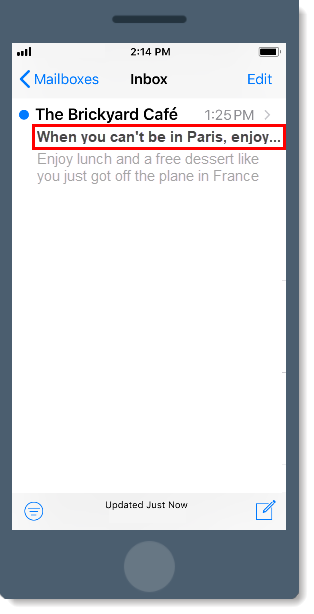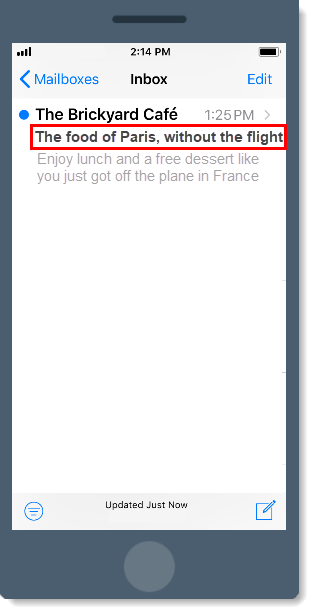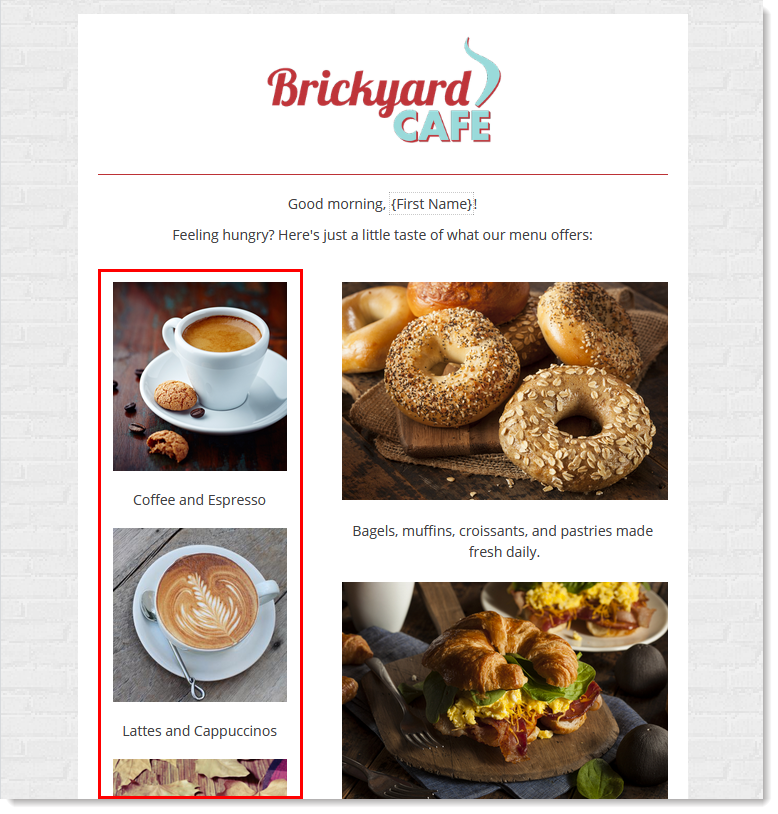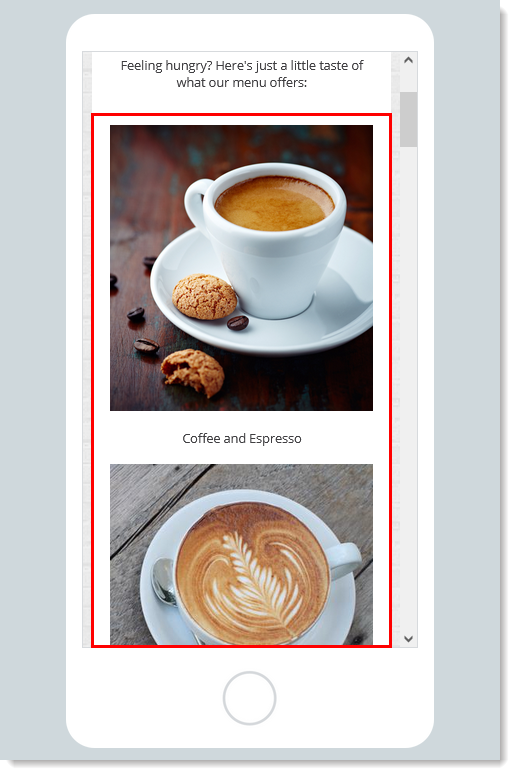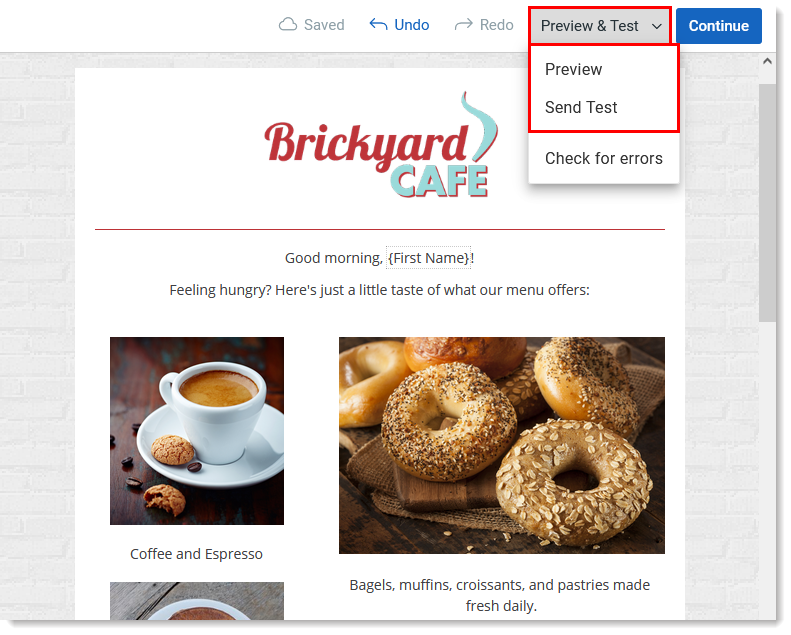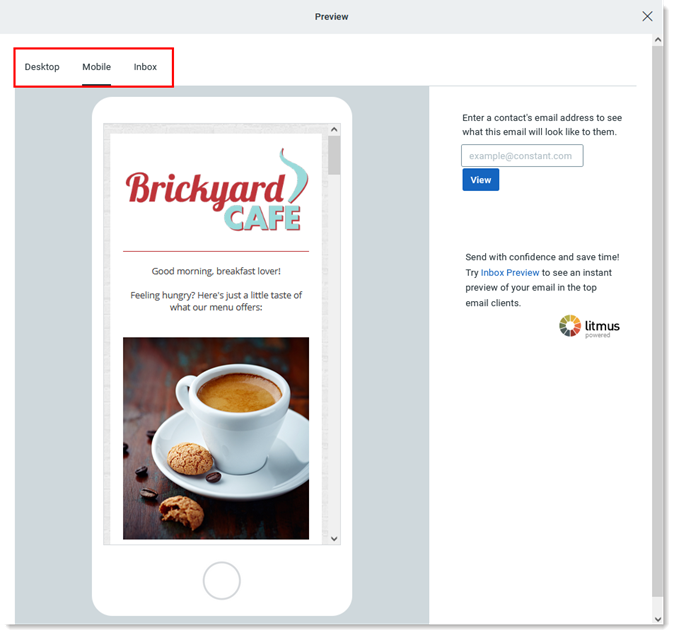Los dispositivos móviles, como smartphones y tabletas, son una forma popular de ver mensajes de correo que va en aumento. La experiencia de visualización en estos dispositivos es muy diferente a la de una computadora tradicional. Las plantillas aptas para móviles utilizan tecnología para adaptar el formato y el diseño de su mensaje de correo, dependiendo del tamaño de la pantalla en que se muestra.
Por ejemplo: Un mensaje de correo diseñado para móviles con un formato que contiene una imagen con texto a la derecha, aparecerá desde arriba hacia abajo en una computadora de escritorio, (es decir, la imagen arriba y el texto debajo) cuando se ve en un dispositivo móvil. Esto permite al usuario leer el mensaje de correo más fácilmente.
Consejos de texto para dispositivos móviles
Como puede imaginar, el espacio disponible en la pantalla es especialmente valioso en los dispositivos móviles. Parte del texto que puede aparecer normal en una computadora de escritorio puede encogerse en otro dispositivo, obligando a que sus contactos aumenten o disminuyan la pantalla solo para leer parte de un mensaje de correo.
Garantice una excelente experiencia de lectura siguiendo estas pautas:
- Evite usar texto pequeño: use texto que sea fácil de leer en cualquier dispositivo. Le recomendamos mantener los tamaños predeterminados proporcionados en la plantilla. Si necesita cambiarlos, use 22pt para los encabezados y 14pt para el texto del cuerpo. Elija las fuentes aptas para web que están preinstaladas en muchos dispositivos y no utilice más de dos tipos de fuentes diferentes. Obtendrá mejores resultados con 20 líneas de texto. Si su contenido es más largo, entonces lo mejor es incluir algunas líneas cortas de "texto de avance" con un vínculo para leer más en línea.
- Mantenga la línea de asunto con menos de 40 caracteres: las líneas de asunto a menudo se truncan en la bandeja de entrada de un teléfono móvil. Mantener las líneas de asunto con menos de 40 caracteres (espacios incluidos) asegura que se las leerá en su totalidad.
- Incluya texto alternativo con imágenes: los usuarios de dispositivos móviles a menudo están en movimiento. Como resultado, siempre están tratando de controlar su consumo de datos. Al entrar en su configuración y seleccionar la opción "Do not automatically download images (No descargar las imágenes automáticamente)", los usuarios móviles pueden reducir drásticamente el uso de datos y los tiempos de carga. Esto significa que sus imágenes son las que resultarán afectadas. Al incluir texto alternativo en sus imágenes usted se asegura de que nada se perderá. Le permite transmitir la esencia de su mensaje con palabras en lugar de imágenes.
Consejos de imágenes y diseño para dispositivos móviles
Si ha estado copiando la misma plantilla de mensaje una y otra vez, entonces le recomendamos que cree un correo electrónico nuevo para usar nuestro editor de correo electrónico más reciente. Todas las plantillas creadas en el editor más reciente funcionan muy bien en dispositivos móviles sin importar el contenido que agregue.
Cualquiera que sea la plantilla que elija, el cumplimiento de algunas pautas comunes asegura que su mensaje de correo se vea excelente sin importar en qué clase de dispositivo se esté viendo:
- Personalice según la marca: mantenga su selección de colores en un máximo de cinco (excluyendo el negro y el blanco). Asegúrese de que el color del texto sea legible contra el fondo.
- Siga los nombres y las descripciones de los bloques: los bloques de plantillas, como por ejemplo, de imagen, de texto o de botón, están profesionalmente diseñados para usos específicos. El nombre del bloque le permite saber cómo debería usarse para que pueda obtener el mejor resultado posible.
- Mantenga el mensaje corto: tenga presente la longitud de su mensaje. Agregar bloques adicionales alargará su mensaje y hará que sea difícil de leer en un dispositivo más pequeño. En la mayoría de los casos, no necesitará más de una imagen, tres líneas de texto y una clara llamada a la acción. Con un análisis de más de 2,1 millones de mensajes de correo electrónico de clientes de Constant Contact se descubrió que los mensajes de correo con tres o menos imágenes y 20 líneas de texto obtuvieron los mayores porcentajes de clics .
- Alinee sus columnas: ¿recuerda esos bloques de dos y tres columnas? No se ven de igual manera en un dispositivo móvil que en uno de escritorio. En vez de eso, se reordenan en un mensaje largo de texto que se desplaza hacia abajo, mostrando la columna de la izquierda primero. Por eso, ¡no use columnas con frecuencia! Solo dispone de unos diez segundos para atraer la atención de sus lectores.
- Tenga en cuenta los tamaños de las imágenes: las imágenes que tienen 480 píxeles de ancho o más, cuando se carguen a su cuenta, llenarán el ancho de toda la pantalla cuando se vean en un dispositivo móvil. En el caso de las imágenes que no quiere que abarquen el ancho de la pantalla, como logotipos e íconos, puede cargarlas con el tamaño que quiere que se muestren o cambiar el tamaño de la imagen a 150 a 200 píxeles de ancho con el editor de imágenes. Hay menos espacio en la pantalla de un dispositivo móvil, por lo que las imágenes de fondo no son tan visibles en esos dispositivos.
- Haga que su llamada a la acción sea un botón: ¿alguna vez ha intentado hacer clic en un hipervínculo en su celular? No es fácil. Mejore la facilidad de uso utilizando botones para sus llamadas a la acción en lugar de vínculos de texto. Incluso podría mejorar su tasa de clics. Los botones tienen un 25 % más de probabilidad de que los presionen en comparación con solo texto.
 | ¿Sabía que...? Los mensajes de correo se muestran de forma diferente en los diversos dispositivos. Un diseño que se ve perfecto en un dispositivo móvil puede aparecer estirado o reordenado en una computadora de escritorio. Puede ver nuestras prácticas recomendadas para computadoras de escritorio para asegurar que sus contactos siempre obtengan la mejor experiencia de visualización posible. |
Consejos de vista previa y prueba para dispositivos móviles
Cuando diseñe un mensaje de correo para dispositivos móviles, tenga presente que los diferentes dispositivos y clientes de correo electrónico tienen distintas formas de mostrar el contenido.
Hay un par de diferentes maneras de comprobar cómo se ve un mensaje de correo en los diversos dispositivos:
- Vista previa : haga clic en el botón Check & Preview (Revisar y previsualizar) o Preview & Test (Previsualizar y probar) mientras edita su correo electrónico. Tendrá la oportunidad de ver cómo se apila el contenido en una columna única cuando se ve en un dispositivo móvil y puede enviar correos electrónicos de prueba a sus revisores.
- Correo electrónico de prueba : envíese a usted mismo un correo electrónico de prueba y ábralo en su propio smartphone o tableta para obtener una buena idea de cómo lo verán sus contactos.
- Vista previa de la bandeja de entrada: la mayoría de los mensajes de correo electrónico se abren en solo cinco clientes de correo diferentes. La vista previa de la bandeja de entrada le muestra como se ve su mensaje de correo electrónico en cada uno.